Når du surfer på internettet, gemmer stort set alle websteder en eller flere cookies i din browser. Cookies bruges til mange ting, herunder at holde dig logget ind, spore brug af websteder, analyser og lagring af præferencer. Men nogle gange vil du måske slette en cookie. Du kan gøre dette ved at slette alle cookies for webstedet, men hvis du kun ønsker at slette en bestemt cookie, kan du gøre det via Chrome-udviklerværktøjerne.
Der er en række måder at åbne Chrome-udviklerværktøjerne på, du kan højreklikke og derefter vælge "Inspicer", du kan trykke på ctrl+shift+i, eller du kan trykke på F12. Uanset hvilken metode du foretrækker og kan huske, vil du, når du har åbnet udviklerværktøjerne, skifte til fanen "Applikation".
Tip: Du skal muligvis klikke på dobbeltpilikonet for at kunne vælge fanen Application.
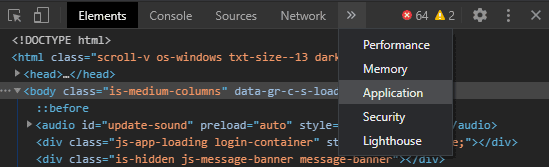
For at være i stand til at læse dataene korrekt på fanen Application, vil du sandsynligvis ændre placeringen af udviklerværktøjslinjen fra standard højre side til bunden. For at gøre dette skal du klikke på ikonet med tre prikker øverst til højre på udviklerværktøjslinjen, og vælg derefter ikonet "Dok til bund".
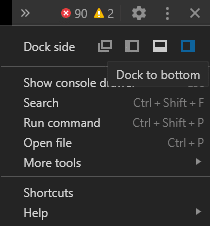
For nemt at kunne se listen over alle cookies, der er gemt på den aktuelle hjemmeside, skal du vælge den første post under "Cookies" i venstre kolonne. Dette vil vise dig de cookies, der er indstillet af det primære domæne.
Tip: Nogle websteder kan sætte cookies fra andre domæner, såsom annoncørnetværk, du kan også vælge disse, hvis du vil. Du kan kun se cookies for det websted, du i øjeblikket er forbundet til. For eksempel, hvis du ønsker at slette en cookie fra Technipages, skal du være på Technipages hjemmeside.
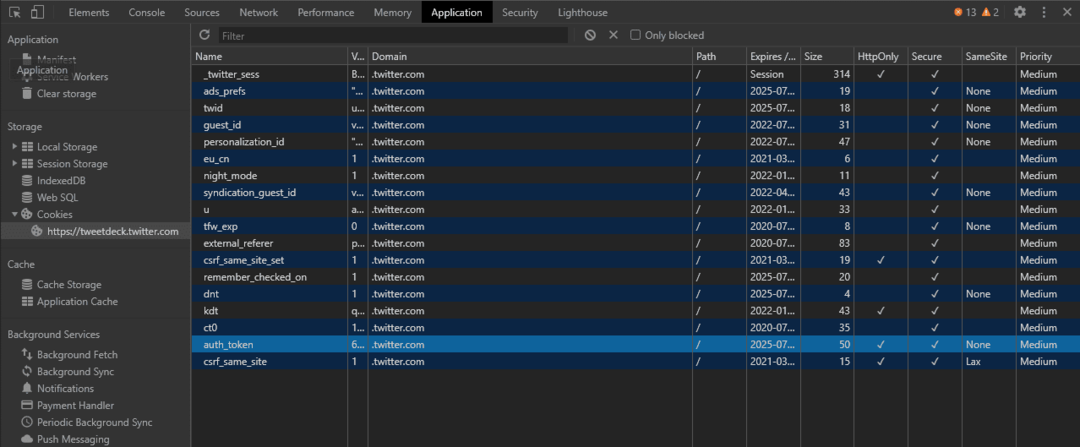
For at slette en bestemt cookie skal du blot vælge den med musen og derefter klikke på det lille "x"-ikon lige til højre for filterlinjen. "x"-ikonet skal være mærket "Slet valgt", hvis du holder musen over det.
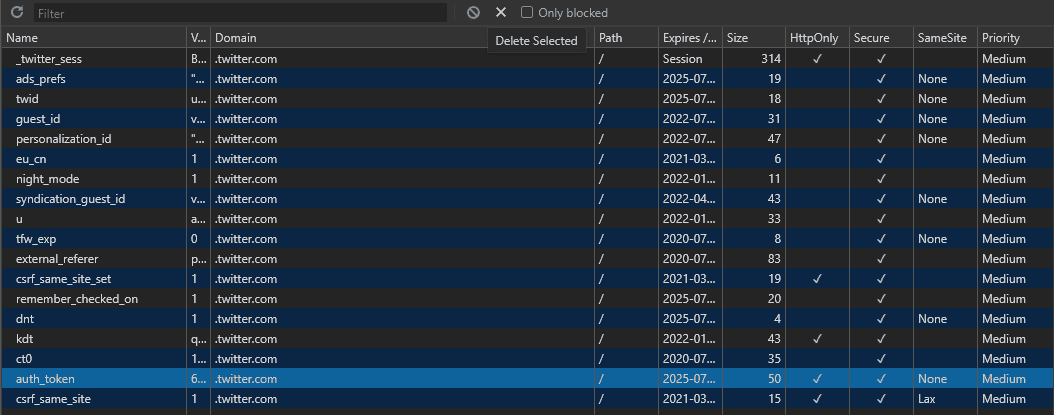
Hvis du i stedet ønsker at slette alle cookies, kan du klikke på cirkelikonet med en diagonal linje gennem det mærket "Ryd alle" placeret direkte til venstre for ikonet "Slet valgte".
Tip: De fleste websteder holder dig logget ind ved hjælp af cookies, og sletning af den forkerte kan logge dig ud. Navnet på cookien er normalt en god indikator for dens formål, selvom ikke alle navne har åbenlyse betydninger. Godkendelsescookies har ofte navne, der refererer til "godkendelse", "session" eller "token".